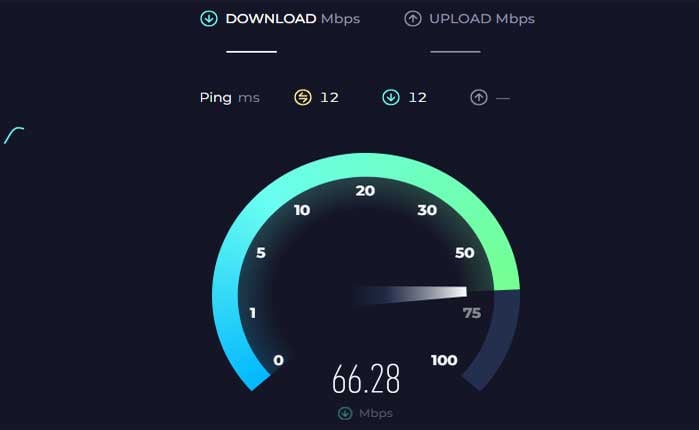
March Madness Live アプリが動作しないという問題に直面していますか? 「はい」の場合、ここは正しい場所ですので、心配する必要はありません。
March Madness Live アプリは、一般に March Madness として知られる NCAA ディビジョン I 男子バスケットボール トーナメントの包括的な報道を提供するために NCAA によって開発された人気のアプリケーションです。
このアプリはすべてのトーナメント ゲームのライブ ストリーミングを提供し、ユーザーはお気に入りのチームや対戦をリアルタイムで視聴できるようになりました。
この機能は、アクションを追いたいが従来のテレビで見ることができなかったファンにとって特に価値がありました。
しかし、多くのユーザーはMarch Madness Liveアプリが動作しないという問題に直面しています。
このガイドでは、問題を解決するための簡単で効果的な解決策をいくつか紹介します。
March Madness Live アプリが動作しない問題を修正する方法
問題を解決するために試せるいくつかの手順を次に示します。
アプリを再起動します。
March Madness Live アプリを完全に閉じてから、再度開きます。
場合によっては、アプリを再起動するだけで軽微な不具合や問題が解決することがあります。
Android デバイスの場合: 最近のアプリ画面にアクセスし、March Madness Live アプリを上にスワイプするか、 「すべてを閉じる」 または “バツ” ボタンをクリックして強制的に閉じます。
iPhoneの場合: 画面の下から上にスワイプしてアプリ スイッチャーにアクセスし、March Madness Live プレビュー カードを上にスワイプして閉じます。
アプリを閉じたら、デバイスのホーム画面またはアプリドロワーに戻り、March Madness Live アプリのアイコンをタップして再度開きます。
インターネット接続を確認してください:
安定した信頼性の高いインターネット接続があることを確認してください。
接続が弱いか不安定な場合、ストリーミングの問題やアプリの誤動作が発生する可能性があります。
Wi-Fi を使用している場合は、強力で安定したネットワークに接続していることを確認してください。
デバイスの Wi-Fi 信号強度を確認し、信号が弱い場合はルーターに近づくことを検討してください。
Wi-Fi ルーターをリセットして、接続が改善されるかどうかを確認することもできます。
ストリーミングにモバイル データを使用している場合は、強力な携帯信号があることを確認してください。
オンライン速度テスト ツールまたはアプリを使用して、インターネット接続の速度と安定性をチェックできます。
サービスの停止を確認します。

アプリの問題は、サーバーの問題や開発者側のサービスの停止によって発生することがあります。
サービス中断に関する発表については、March Madness Live または NCAA の公式 Web サイトまたはソーシャル メディア チャネルを確認してください。
進行中の問題に関する情報が見つかった場合は、問題が解決されるまで待つ必要がある場合があります。
アプリを更新します。
最新バージョンの March Madness Live アプリがデバイスにインストールされていることを確認してください。
開発者はバグを修正し、パフォーマンスを向上させるためにアップデートをリリースすることがよくあります。
アプリを更新する方法は次のとおりです。
アンドロイド:
- デバイスで Google Play ストアを開きます。
- 画面の左上隅にあるメニュー アイコン (通常は 3 本の水平線) をタップします。
- 表示されるメニューから、 「私のアプリとゲーム」
- 探す 「マーチマッドネスライブアプリ」 リストにあります。
- March Madness Live アプリのアップデートが利用可能な場合は、 “アップデート” アプリ名の横にあるボタンをクリックします。
- をタップします “アップデート” ボタンをクリックして更新プロセスを開始します。
- 画面の指示に従ってアップデートを進めてください。
アップデートが完了したら、March Madness Live アプリを起動して、問題が継続するかどうかを確認できます。
iOS:
- をタップします 「アプリストア」 デバイスのホーム画面にある アイコンをクリックして App Store を開きます。
- をタップします 「アップデート」 タブ。
- [アップデート]タブには、インストールされているアプリで利用可能なアップデートのリストが表示されます。
- March Madness Live アプリのアップデートが利用可能な場合は、 “アップデート” 名前の横にあるボタンをクリックします。
アップデートが完了したら、March Madness Live アプリを起動して、問題が継続するかどうかを確認できます。
デバイスを再起動します。
アプリの再起動が機能しない場合は、デバイスを再起動してみてください。
これにより、アプリの機能に影響を与えている可能性のある根本的な問題が解決される場合があります。
その方法は次のとおりです。
Android デバイス:
- メニューが表示されるまで、Android デバイスの電源ボタンを押し続けます。
- デバイスのモデルと Android のバージョンに応じて、次のようなオプションが表示される場合があります。 “再起動、” または “リブート。”
- 適切なオプションをタップします。
- デバイスの電源が完全にオフになったら、デバイスが再起動するまで待ちます。
iOS デバイス:
- 電源をオフにするスライダーが表示されるまで、電源ボタン (サイド ボタンまたはトップ ボタンとも呼ばれます) を押し続けます。
- スライダーをドラッグしてデバイスの電源をオフにします。
- デバイスの電源が完全にオフになったら、数秒待ってから、Apple ロゴが表示されるまで電源ボタンを押し続けて、デバイスの電源を再度オンにします。
デバイスが再起動したら、March Madness Live アプリを開き、問題が継続するかどうかを確認します。
アプリのキャッシュとデータをクリアする (Android):
Android デバイスを使用している場合は、アプリのキャッシュとデータをクリアしてみてください。
キャッシュとデータをクリアすると、破損したファイルと設定に関連する問題を解決できます。
注記: これによりアプリがデフォルト設定にリセットされるため、再度サインインして環境設定を再構成する必要がある場合があります。
その方法は次のとおりです。
- Android デバイスの設定アプリに移動します。
- デバイスによっては、このオプションは次のようにラベル付けされている場合があります。 「アプリ」 「アプリケーション」 または “アプリケーションマネージャ。”
- インストールされているアプリのリストをスクロールして、 マーチマッドネスライブアプリ。
- それをタップして設定を開きます。
- March Madness Live アプリの設定内に、というラベルのオプションが表示されるはずです。 “ストレージ” または 「ストレージとキャッシュ。」
- このオプションをタップします。
- タップする “キャッシュの消去” そして 「データをクリア」 アプリによって保存された一時ファイルを削除します。
キャッシュやデータをクリアした後、設定アプリを閉じて、March Madness Live アプリを再起動します。
代替のデバイスまたはプラットフォームを使用します。
現在のデバイスでアプリが引き続き動作しない場合は、別のデバイスまたはプラットフォームから March Madness Live にアクセスして、問題が解決するかどうかを確認してください。
これは、問題がデバイスに固有のものなのか、それともアプリ自体に関するより広範な問題なのかを判断するのに役立ちます。
たとえば、タブレット、ラップトップ、デスクトップ コンピューターなどの別のデバイスからアクセスしてみてください。
スマートフォンのアプリで問題が発生した場合は、コンピューターまたはストリーミング デバイスの Web ブラウザーからアプリにアクセスしてみてください。
カスタマーサポートに連絡してください:
上記のどの手順を行っても問題が解決しない場合は、March Madness Live アプリのカスタマー サポートに問い合わせて支援を求めることを検討してください。
特定のトラブルシューティング手順を提供したり、問題をさらに調査したりできる場合があります。
